VNPY相关教程:
今天试用了VN.PY,作文以记之。
一、下载anaconda
下载Python 2.7 32位版本的anaconda,使用国外的官网下载要1个多小时,后来直接使用https://mirrors.tuna.tsinghua.edu.cn/anaconda/archive/下载,几分钟就好了。
二、安装[MongoDB]
1、安装
mongoDB的下载地址,不过要FQ才能下载。
另外,mongoDB最新版本只支持win10,如果你用的是win7之类的系统,最好选择下载4.0及以前的版本,比如3.0.15,platform那里选择windows server 2008 R2+ without ssl。
安装这个时,遇到了一个坑。

老是停留在这个界面。
后来取消勾选“install MongoDB Compass”,一下就安装好了。
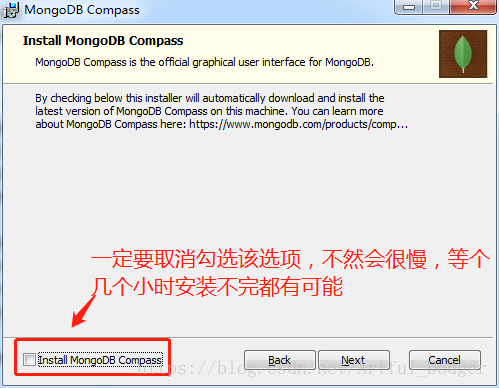
小提示:
如果安装4.20及以上的版本,在安装过程中的最后阶段,会自动帮我们装上图形管理工具MongoDB Compass,并且在完成后自动运行。这样就不用再装Robo mongo了。
2、MongoDB配置
在MongoDB\Server\4.0\目录下创建文件夹data,再在data文件夹下面创建db用来存放数据库文件,“C:\Program Files\MongoDB\Server\4.0\data\db”。因为启动mongodb服务之前必须创建数据库文件的存放文件夹,否则命令不会自动创建,而且不能启动成功。
3、启动MongoDB服务
打开cmd命令行,进入C:\Program Files\MongoDB\Server\4.0\bin目录下,执行以下命令启动mongodb服务:
mongod --dbpath "C:\Program Files\MongoDB\Server\4.0\data\db"
4、测试MongoDB
在浏览器输入http://localhost:27017 (27017是mongodb的端口号)查看,若显示如下则表示连接成功。
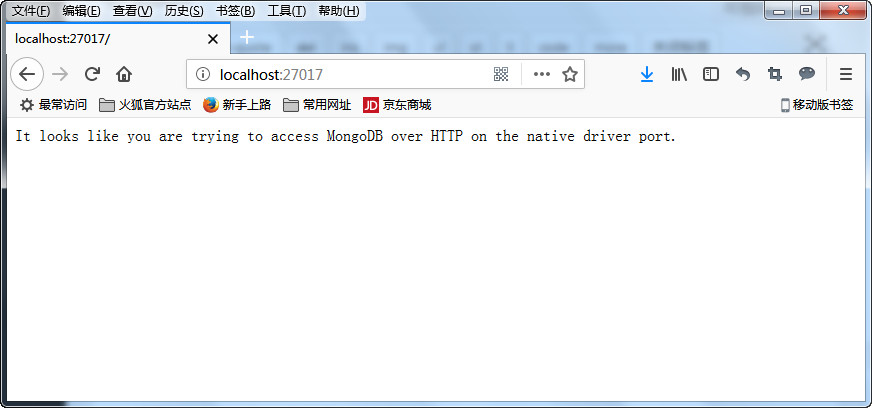
同时可以查看服务,看到mangodb已经启动。
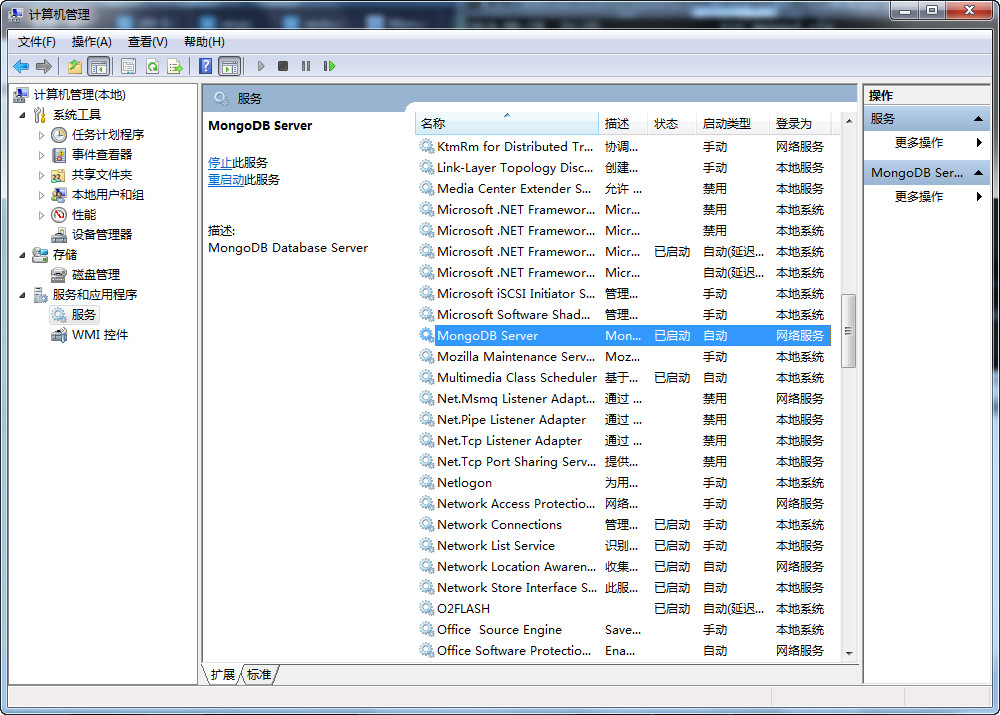
5.命令行操作MongoDB
进入cmd窗口,进入“C:\Program Files\MongoDB\Server\3.0\bin”目录,然后执行命令操作mongoDB。
注意最后的一行代码是:db.test.insert({'a':'b'})
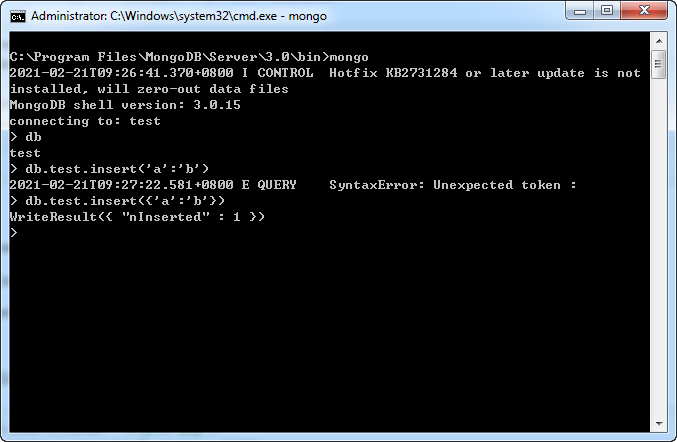
6.MongoDB可视化
安装Robo Mongo,安装完成后,出现下面的窗口。
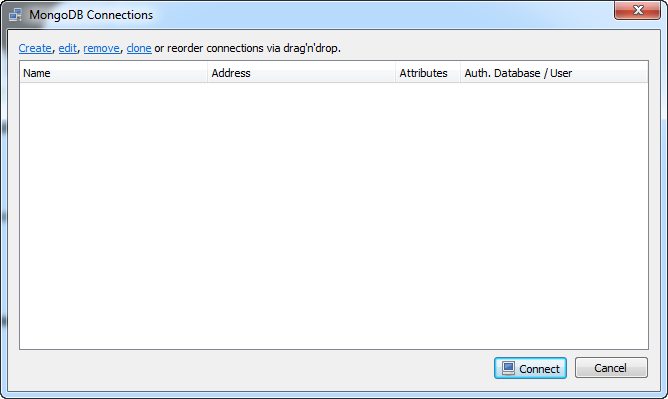
点击“create”建立连接。
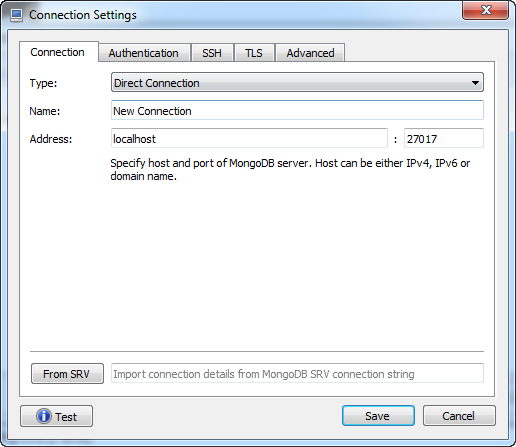
然后就可以看到刚刚添加的数据了。
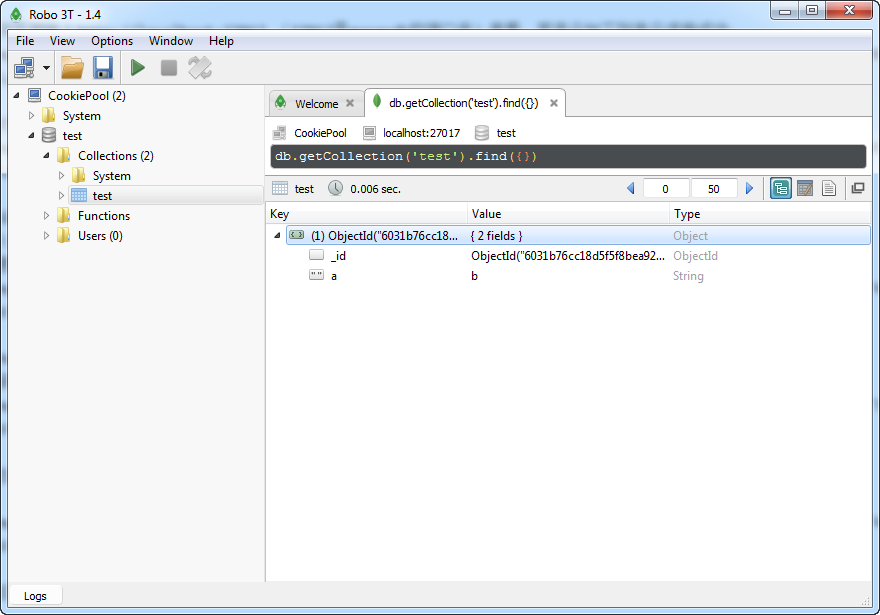
7.将MongoDB添加为服务
(1)建立log文件
在“C:\Program Files\MongoDB\Server\3.0\data”下面新建一个logs文件夹,然后在log文件夹下面建立一个mongo.log文件。
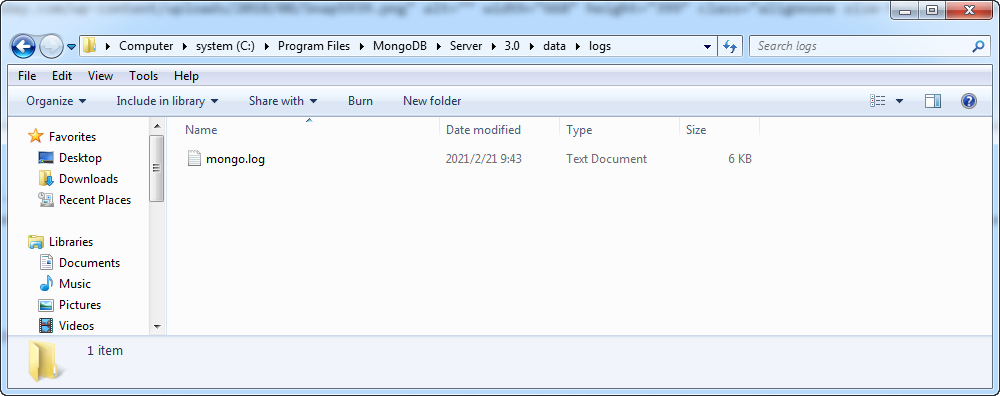
(2)管理员运行cmd
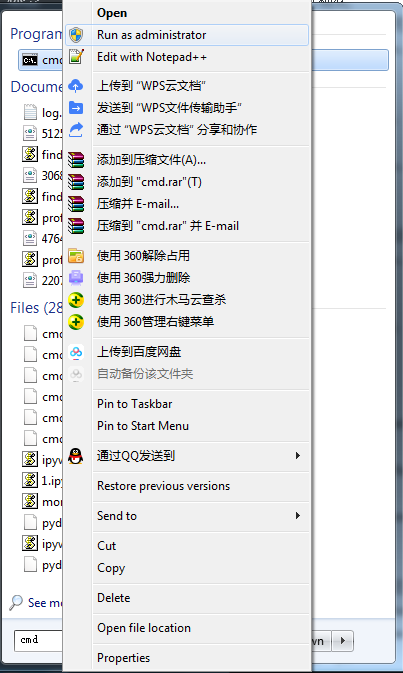
(3)输入命令
mongod --logpath "C:\Program Files\MongoDB\Server\3.0\data\logs\mongo.log" --logappend --dbpath "C:\Program Files\MongoDB\Server\3.0\data\db" --port 27017 --serviceName "mongodb" --serviceDisplayName "mongodb" --install
其中--logpath当然就是你的mongo.log文件所在的文件夹路径,dbpath就是db这个文件夹所在的位置。
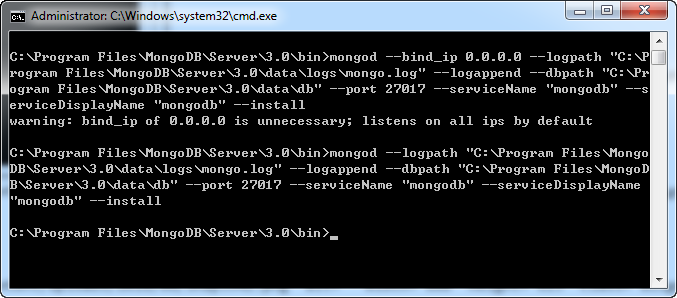
(4)启动服务
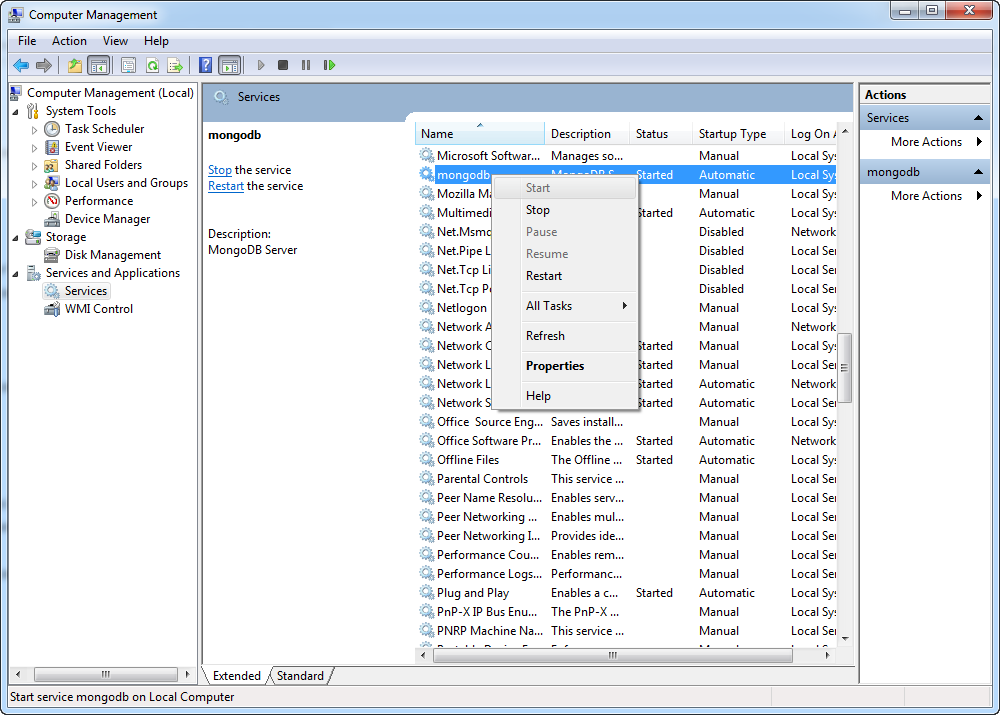
还可以设定自动或者手动启动MongoDb的服务。
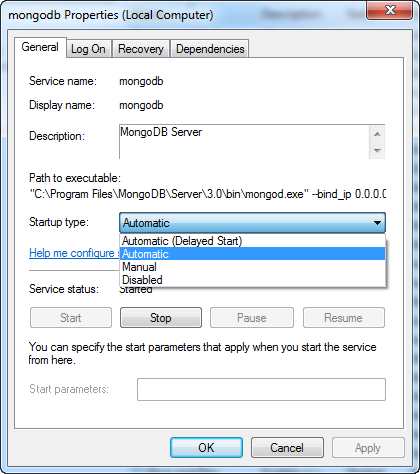
三、安装pymongo:在cmd中运行pip install pymongo
四、安装[Visual C++ Redistributable Packages for VS2013
五、安装QDarkStyleSheet(非常漂亮的PyQt黑色主题):在cmd中运行pip install qdarkstyle
六、安装vnpy
在[vn.py项目的Github主页],择Download ZIP下载项目代码,并解压到C:\vnpy。
然后双击运行install.bat自动安装。
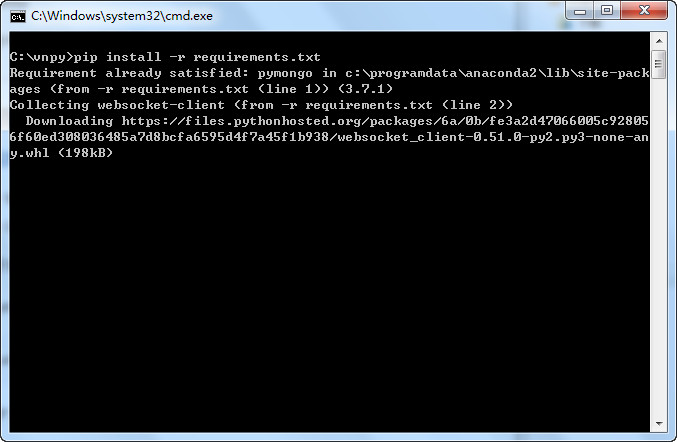
最后出现提示:
Warning: 'https://mirrors.tuna.tsinghua.edu.cn/anaconda/pkgs/free/' already in '
channels' list, moving to the top
其实这个提示不管它也没有关系,不过我通过修改C:\Users\Administrator下面的.condarc文件,将文件中的https://mirrors.tuna.tsinghua.edu.cn/anaconda/pkgs/free/这一行删除,再执行就没有出错误信息了。
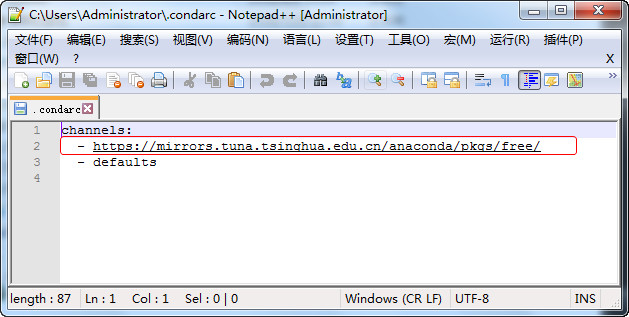
七、注册simnow账号
另外,需要在simnow网注册一个账号,我注册了一个,用户名:常蛇。
八、填写账号
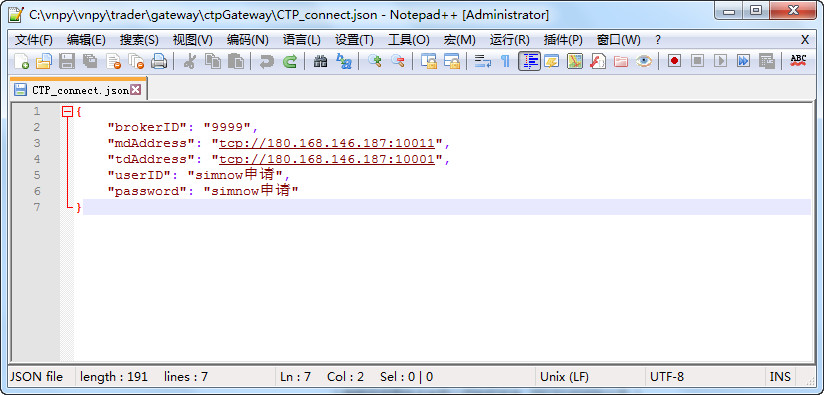
九、启动程序
进入之前解压文件夹下的examples/VnTrader,然后执行“python run.py”文件,启动不成功,又得到如下错误提示:
VNPY ImportError: No module named vnpy.event
然后我执行了以下命令
pip install vnpy
再执行“python run.py”文件,终于看到vnpy的窗口了。
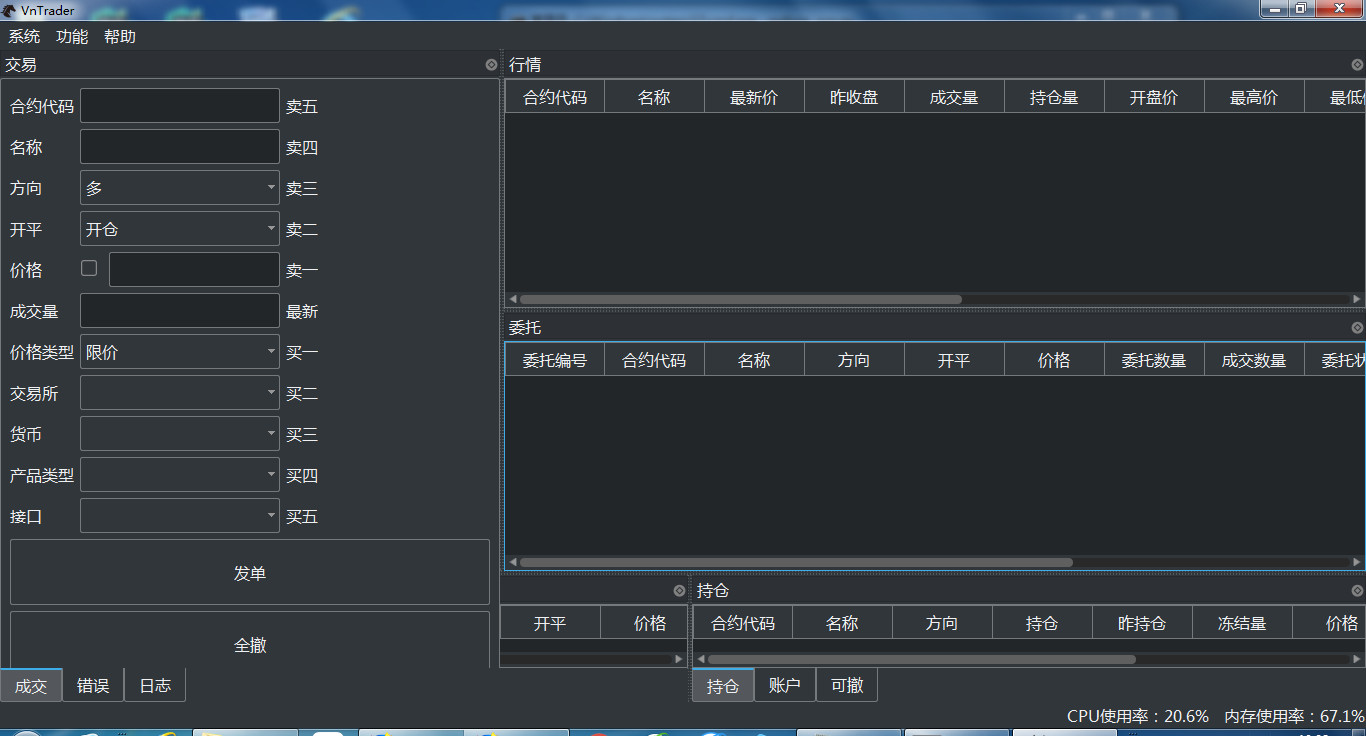
十、安装talib
程序主窗口虽然运行了,可是这时查看cmd窗口,会发现还是有错误信息:ImportError: No module named talib。
你执行pip install TA-Lib 命令,又会出现如下错误:
error: Microsoft Visual C++ 9.0 is required. Get it from http://aka.ms/vcpyt
hon27
1、安装Visual C++
这个就不用说了,直接下载,然后不断点击下一步就OK了。
2、安装TA-Lib
执行pip install TA-Lib的时候,提示:
talib/common.c(240) : fatal error C1083: Cannot open include file: 'ta_libc.h': No such file or directory
网上说TA-Lib的python库需要先安装ta-lib,需要下载ta-lib,解压到C:/ta-lib,另外如果你是64位的系统,可能还是会遇到问题。
因为下载ta-lib老是下载不了,我后来干脆不下载,用下面的方法解决了。
3、安装TA-Lib
下载LA-Lib的whl文件,下载地址:https://www.lfd.uci.edu/~gohlke/pythonlibs/
在cmd中,转到whl文件所在目录,输入如下命令:
pip install TA_Lib-0.4.17-cp27-cp27m-win32.whl
安装成功。
十一、踩了一个天坑
安装好TA-Lib之后,启动vn.py,但是打开窗口没有行情数据。
我一次次地更换mdAddress、tdAddress的地址,一次次地检查CTP_connect.json文件,还重新下载了vn.py的源码再试,都不成功。最多只能显示“行情服务器连接成功,交易服务器连接成功”,但是一 查行情,就会显示“接口不存在”。

后来在http://simnow.com.cn网站下载了手机客户端,登陆不上才意识到是simnow的账号问题。
原来simnow的账号开通后不能用的,需要重新修改密码才能用。而这一切在vn.py的教程或者simnow的网站上都没有提及。所以我被这个问题困扰了两天。
只有在simnow手机客户端登陆时,才会出现“首次登陆必须修改密码,请修改密码后重新登陆”的提示。不过搞笑的是,这个程序又没有修改密码的功能,只能通过“重置密码”来修改密码,于是我就开始重置密码,结果又出现如下提示:
交易启动开始或者结算未完成初始化状态下,不允许做查询以外的工作。
好吧,我快要被折腾疯了,估计他们的系统正在做结算,出去散步了一个小时后回来,终于重置密码成功了。
登陆vn.py也可以看到行情了。
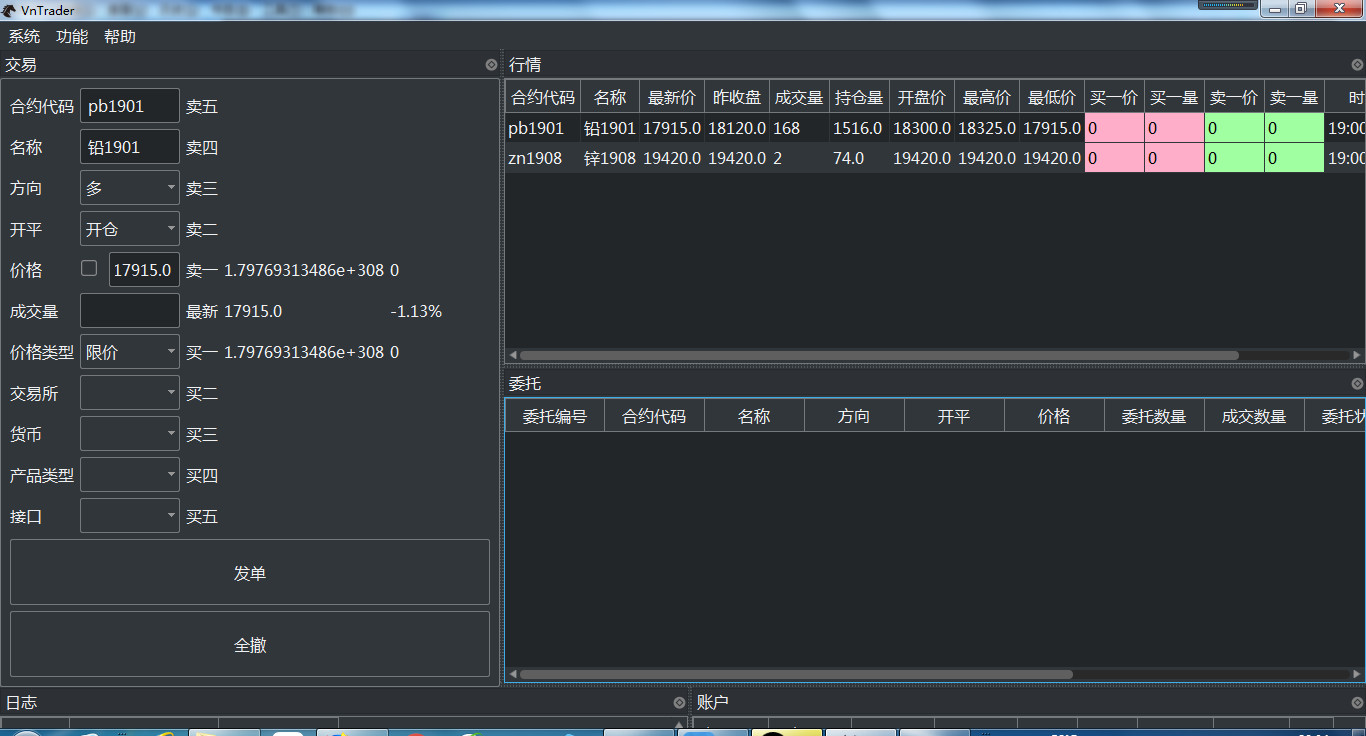
附官方的安装教程:hxxps://zhuanlan.zhihu.com/p/20848527

